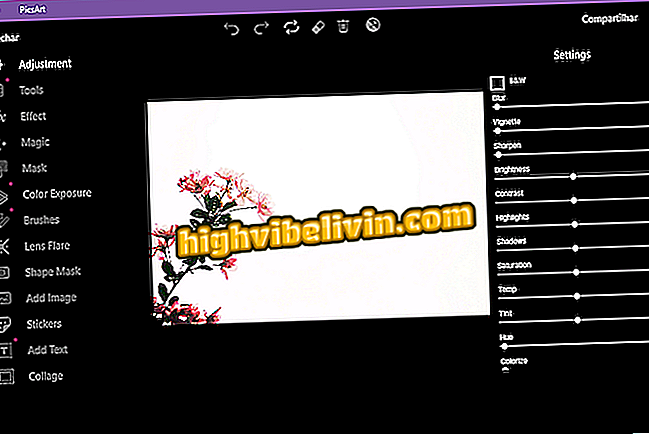स्नैप्सड ऐप मोबाइल पर पोर्ट्रेट्स को बढ़ाता है; उपयोग करना सीखें
Snapseed में फोन लाइब्रेरी में सहेजे गए पोर्ट्रेट्स को बढ़ाने के लिए एक फ़ंक्शन है। IPhone (iOS) और एंड्रॉइड स्मार्टफोन के लिए उपलब्ध, यह मुफ्त टूल तस्वीरों में हाइलाइट, सॉफ्ट और ब्लर बैकग्राउंड को उजागर करने के लिए पिक्चर टूल्स फीचर में इकट्ठा होता है। छोटे प्रकाश की समस्याओं के साथ सेल्फी और फोटो को बेहतर बनाने के लिए संपादन विकल्प आदर्श हैं। ऐसे फीचर्स आमतौर पर पेड ऐप्स या एडवांस पीसी बेस्ड एडिटिंग सॉफ्टवेयर जैसे Adobe Photoshop और Affinity Photo में मिलते हैं।
मुद्दों के बाद, Snapseed आपको अपने फोन पर छवि को बचाने या सामाजिक नेटवर्क और मैसेंजर पर साझा करने की अनुमति देता है। नीचे दिए गए ट्यूटोरियल में देखें कि सरल तरीके से फोन पर अपनी तस्वीरों को कैसे बेहतर बनाया जाए।

ट्यूटोरियल दिखाता है कि मुफ्त स्नैपेड ऐप के साथ मोबाइल चित्रों को कैसे बेहतर बनाया जाए
व्हाट्सएप में कस्टम मैसेज: स्नैपशॉट का उपयोग करके इमेज कैसे बनाएं
चरण 1. एप्लिकेशन खोलें और स्क्रीन के मध्य में "+" आइकन स्पर्श करें। फिर उस चित्र का चयन करें जिसे आप बढ़ाना चाहते हैं।

Snapseed ऐप में एक मोबाइल छवि आयात करने की कार्रवाई
चरण 2. आप एक एप्लिकेशन फ़िल्टर का उपयोग कर सकते हैं। फिर "टूल" स्पर्श करें और "पोर्ट्रेट" चुनें।

स्नैप्सड ऐप के पोर्ट्रेट फ़ंक्शन तक पहुंचने के लिए पथ
चरण 3. हाइलाइट पैटर्न में से एक का उपयोग करें और स्क्रीन के निचले भाग में चेहरा आइकन स्पर्श करें। फिर परिभाषित करें कि आप अपना चेहरा तस्वीर में कैसे देखना चाहते हैं। आप अंधेरे टन के लिए पीला को परिभाषित कर सकते हैं। फिर उसके बगल के आइकन को दबाएं जो संपादन मापदंडों का प्रतिनिधित्व करता है।

स्नैप्स किए गए एप्लिकेशन में चित्रों को संपादित करने के विकल्प
चरण 4. मापदंडों में से एक चुनें और नीले स्लाइडर पट्टी को स्क्रीन के शीर्ष पर दाईं या बाईं ओर स्लाइड करें। इस बिंदु पर, आपके चेहरे को उजागर करना, त्वचा को नरम करना और आंखों की स्पष्टता को बढ़ाना संभव है। पैरामीटर चयन पर लौटने के लिए, स्क्रीन के शीर्ष पर सेटिंग नाम स्पर्श करें। जब आप संतुष्ट हों, तो स्क्रीन के नीचे आयताकार आइकन पर टैप करें।

स्नैप्स एप के साथ पोर्ट्रेट फेस को स्मूथ और हाइलाइट करने के विकल्प
चरण 5. स्क्रीन के निचले-दाएं कोने में वीज़ा आइकन टैप करके अपने संपादन सहेजें। फिर "टूल" को फिर से स्पर्श करें।

स्नैप्सड ऐप में एक पोर्ट्रेट एडिट सेव करने की क्रिया
चरण 6. "फोकस प्रभाव" विकल्प का चयन करें। उस बिंदु पर, अपने चेहरे के आसपास के क्षेत्र पर ज़ूम इन या आउट करने के लिए चिमटी के साथ अपनी उंगलियों का उपयोग करें। स्क्रीन के शीर्ष पर, प्रभाव की तीव्रता को बढ़ाने या घटाने के लिए बाएं या दाएं स्वाइप करें। संपादन समाप्त करने के लिए, स्क्रीन के निचले-दाएं कोने में वीज़ा आइकन टैप करें।

Snapseed ऐप में फंड डिफ्यूज करने का फंक्शन
चरण 7. "निर्यात" पर क्लिक करें और चुनें कि क्या आप अपने फोन पर छवि को सहेजना चाहते हैं या इसे सामाजिक नेटवर्क या दूतों पर साझा करना चाहते हैं।

स्नैप्स एप में एक संपादित छवि आयात करने के विकल्प
सामाजिक नेटवर्क पर दोस्तों के साथ सफलता बनाने के लिए सर्वोत्तम युक्तियों और चित्रों का आनंद लें।
संपर्कों को जोड़े बिना व्हाट्सएप पर किसी से कैसे बात करें? फोरम में पता चलता है।